Image Uploader : 多くのホスティングサイトに対応した画像アップロードソフト
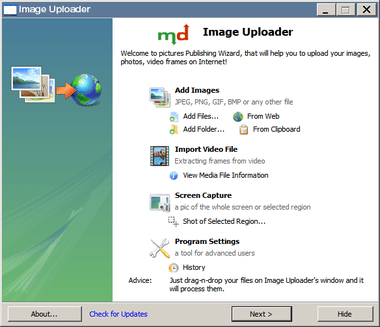
Image Uploaderは20以上の画像ホスティングサイトに対応したパワフルで軽量な画像その他のアップロードソフトです。
また、アップロード機能以外にもビデオファイルから適当なフレームを画像として抽出したり、デスクトップのスクリーンキャプチャー機能など「画像をアップロードする」前段階の仕事までカバーする多機能アプリです。
メインの機能をザックリと紹介してみましょう。
使い方のアプローチは3つで、最初に現われるメインのダイアログから、あるいはトレイアイコンから(トレイアイコンを有効化している場合)、そしてOSのコンテキストメニューから(コンテキストメニューを有効にしている場合)です。
すでにある画像をアップロードする場合には「Add File...」、フォルダ全体の場合は「Add Folder...」をクリックして画像を読み込みます。
ウェブ上にある画像やクリップボードからも取り込み可能です。
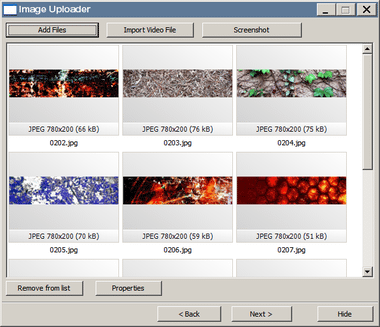
次にアップロードの設定に移り、画像の形式やアップロードするホスティングサーバーを選択します。
(アカウントを設定を省略すれば匿名のパブリックな画像としてアップロードされます)
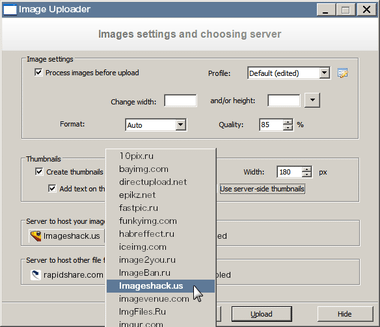
これらの設定はデフォルトの設定として記憶されるので、一度設定すれば毎回設定しなおす必要はありません。
「Upload」をクリックすればサーバーにアップされて画像のURL情報が表示されます。
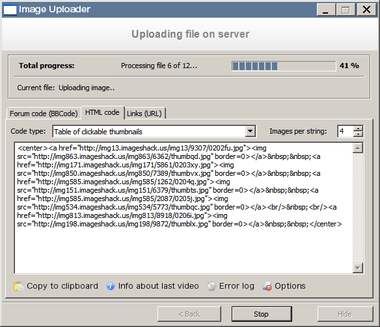
実際の画像のURLだけではなく、HTMLタグやBBコードを含めたコードの生成も自動でやってくれ、これらタグのテンプレートも自由に変更できます。
最後に「Copy to clipboard」をクリックすればコードやURLがクリップボードにコピーされるので、後は必要なところにそれを貼り付けるだけです。
既存の画像だけではなくスクリーンキャプチャー機能も備えているので、サッと画像を撮って即アップロードということも可能。
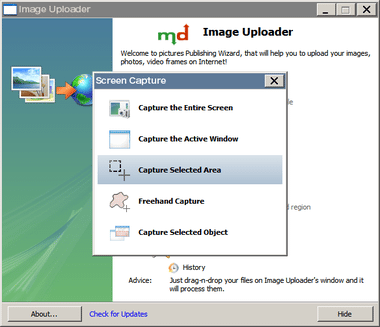
キャプチャーモードは専用ソフトのように一通りのモードが用意されていて、ファイル形式やファイル名のフォーマットなども設定で細かく設定しておけます。
また、「Shell context menu integration」を有効化していれば、任意の画像やフォルダなどの右クリックメニューから直接アプリに送るとこができ、さらに「Start uploading immediately to server」を有効にしてあらかじめアップロード先を指定しておけば、上記のステップを省略して直ちにアップロードを開始するので、機動性もバツグンです。
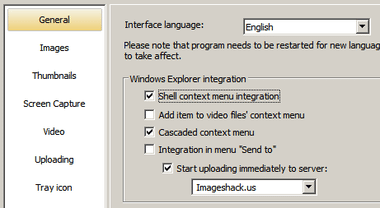
最後に、他にもいくつかの便利機能が搭載されていますが、やはり大量の画像をまとめて、しかも即行アップロードできる点が最大の特徴でしょう。
また、対応サイトの多さも魅力です。
(ロシア製のソフトのためか、ホスティングサーバーはロシアのサイトに集中しているようですが、サーバーによって画像の表示スピードは異なってくるので、良質なサーバーを見つけるのがポイントといえます)
ウェブ上のフォトアルバムへ頻繁に画像をアップロードすることが多いユーザー、BBSやコミュニティーサイトなどで画像のリンクを貼る機会が多いユーザー、あるいはスペース的な理由でどこか適当なサーバーに画像を置いておきたいウェブ管理者などを対象に、とても便利で重宝するソフトだと思います。









